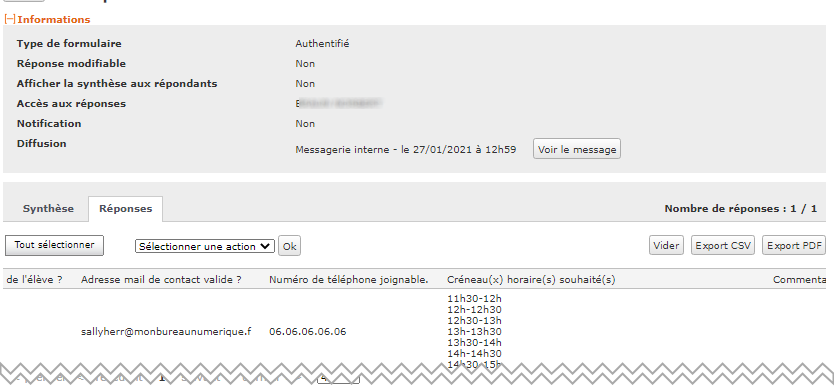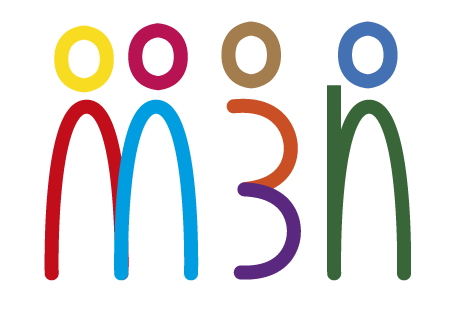Diffuser un formulaire
L'ENT dispose d'un service appelé FORMULAIRE dont l'objectif est de recueillir des réponses à un questionnaire élaboré au préalable.
L'usage des ces formulaires peut être pédagogique et/ou administratif.
Un formulaire réalisé par un utilisateur peut être exporté et réimporté par un autre utilisateur en vue de l'exploiter. C'est cet usage qui est détaillé dans cette fiche.
Export du formulaire
- Connexion à la session ENT par le concepteur du questionnaire initial
- Accéder à l'écran Services personnels>Formulaires (➊ et ➋)
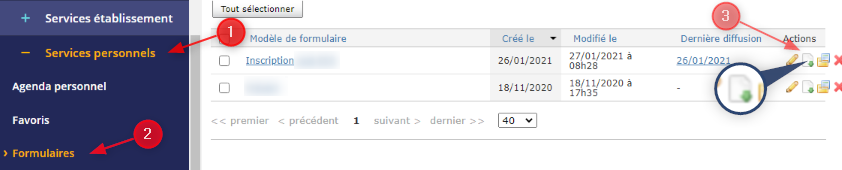
- Cliquer sur le bouton Télécharger sur le poste de travail (➌) et sélectionner l'emplacement de stockage du fichier d'export.
Import du formulaire
- Se connecter sur Mon Bureau Numérique avec le compte chargé de diffuser le formulaire reçu préalablement au format XML.
- Accéder au menu Services personnels > Formulaires (➊ et ➋)
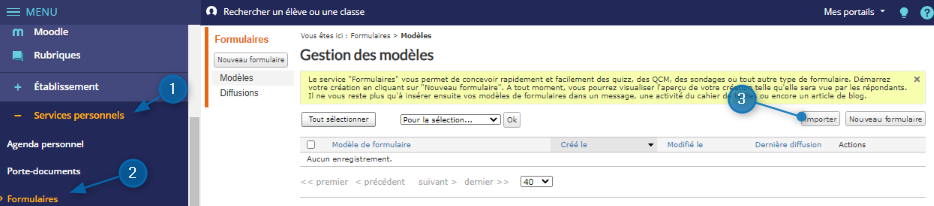
- Cliquer sur le bouton Importer (➌)
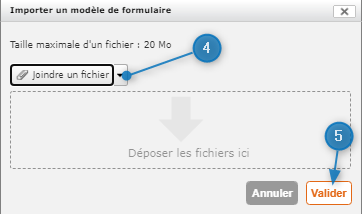
- Dans la nouvelle fenêtre, choisir joindre un fichier (➍) et sélectionner le fichier transmis comportant le formulaire (format XML).
 On peut aussi déposer le fichier par glisser-déposer.
On peut aussi déposer le fichier par glisser-déposer.
- Valider la sélection (➎) ce qui aura pour effet d'ajouter le formulaire à la liste des formulaires existants.

Modification du formulaire
- En cliquant sur le crayon on pourra modifier les questions ou le paramétrage du formulaire.
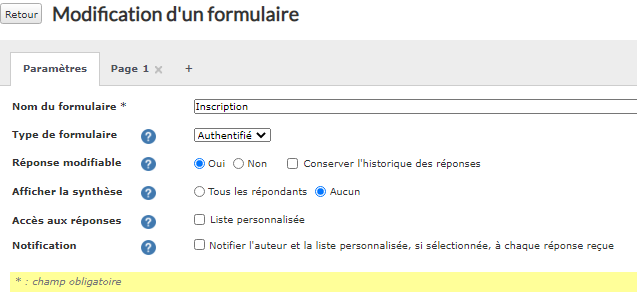
 La description de chaque option des paramètres est disponible en cliquant sur le bouton
La description de chaque option des paramètres est disponible en cliquant sur le bouton 
⇨ Créer et modifier un formulaire
Diffusion
Les formulaires ne sont pas diffusés depuis le service formulaire mais à partir de
- la messagerie ;
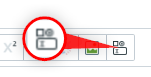
- les articles de blogs des rubriques ;
- le cahier de textes.
Chacun de ces services dispose, dans la barre des outils de l’éditeur, d'un bouton permettant de sélectionner le formulaire dans la liste existante.
Les lignes qui suivent expliquent comment diffuser le questionnaire avec la messagerie, mais le mode opératoire est sensiblement le même avec les deux autres services.
- Accéder à la messagerie : Messagerie
- Cliquer sur le bouton Rédiger un message
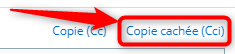 il est préférable de placer les destinataires du questionnaire en copie cachée du message afin qu'ils ne puissent pas répondre à tous les destinataires initiaux. Cliquer sur Copie cachée (Cci)
il est préférable de placer les destinataires du questionnaire en copie cachée du message afin qu'ils ne puissent pas répondre à tous les destinataires initiaux. Cliquer sur Copie cachée (Cci) 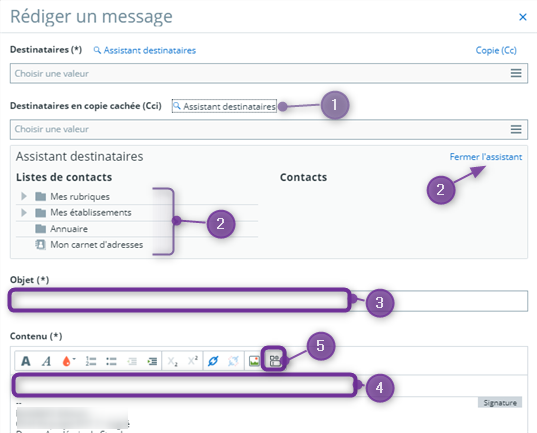 Cliquer sur Assistant destinataires pour ouvrir l'annuaire de messagerie (➊)
Cliquer sur Assistant destinataires pour ouvrir l'annuaire de messagerie (➊)- Sélectionner l'ensemble de vos destinataires puis Fermer l'assistant (➋)
- Saisir l'objet de votre questionnaire (➌)
- Rédiger le texte explicatif dans le corps du message (➍)
- Insérer à l'endroit souhaité, le lien vers le questionnaire, grâce au bouton Formulaire (➎)

 La fenêtre de choix permet de modifier les paramètres présentés préalablement.
La fenêtre de choix permet de modifier les paramètres présentés préalablement.
Après envoi, les destinataires auront le message, avec le lien vers le questionnaire
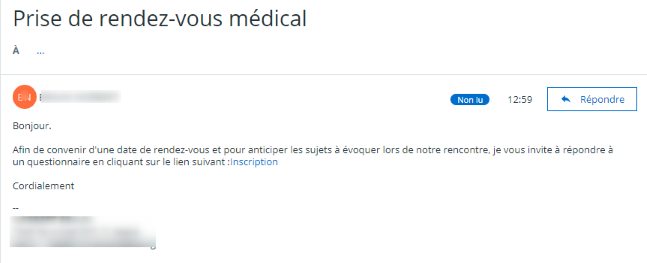
Exploitation
- Se connecter avec le compte à l'origine de l'envoi du questionnaire

- Accéder au menu : Services personnels > Formulaires > Diffusion
- Cliquer sur le bouton Visualiser le détail de la diffusion lié au formulaire
- L'écran qui s'ouvre présente deux onglets :
- Synthèse : présente des valeurs statistiques (nombre, pourcentage...) des réponses
 Seules les 200 réponses seront affichées. Pour obtenir l'ensemble des réponses il faut utiliser le fichier CSV (Onglet Réponses).
Seules les 200 réponses seront affichées. Pour obtenir l'ensemble des réponses il faut utiliser le fichier CSV (Onglet Réponses).
- Réponses : liste les réponses individuelles qu'il est possible d'extraire dans un fichier CSV exploitable dans un tableur.